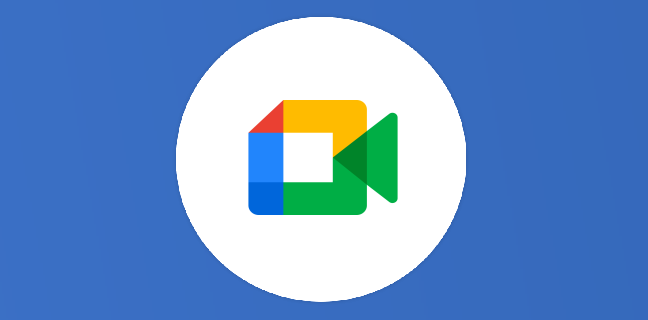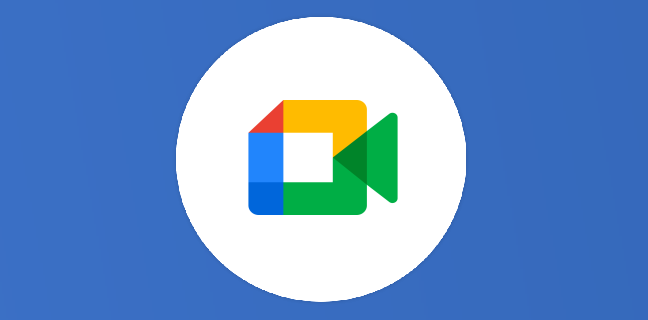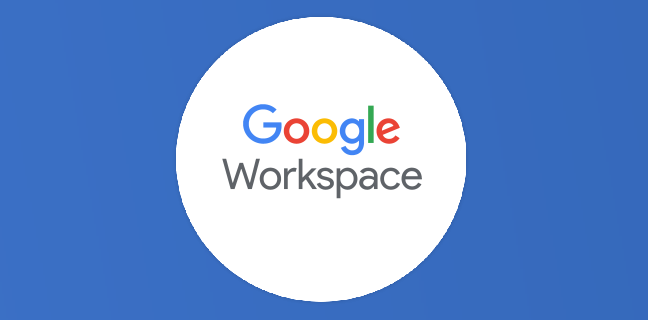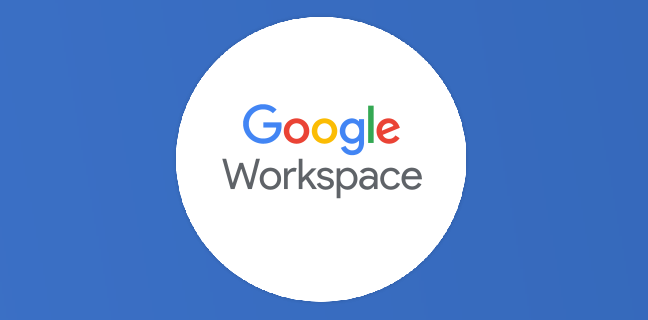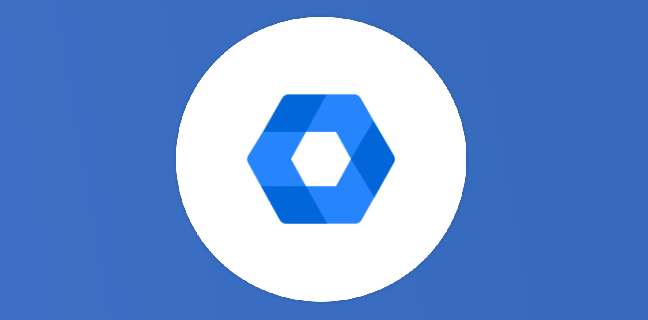Top 5 des réglages à ne pas manquer sur la console d’administration Google
La console d’administration est la plaque tournante de la gestion Google Workspace d’une organisation. Si vous êtes administrateur, vous savez probablement que cette console s’apparente à un labyrinthe sans fin. De la gestion des utilisateurs […]
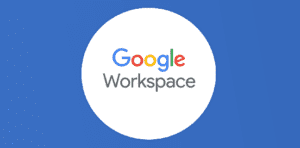
Ce que vous allez découvrir
- Création d’unités organisationnelles
- L’authentification à deux facteurs
- Le partage vers l’externe
- Le partage des agendas
- L’accès à Google Workspace Marketplace
Top 5 des réglages à ne pas manquer sur la console d’administration Google

La console d’administration est la plaque tournante de la gestion Google Workspace d’une organisation. Si vous êtes administrateur, vous savez probablement que cette console s’apparente à un labyrinthe sans fin. De la gestion des utilisateurs à la sécurité des données en passant par les réglages du compte, des applications ou encore le monitoring des utilisateurs, vous devez être bien accroché pour maîtriser l’ensemble de ces notions !
💪Dans cet article, découvrons un top 5 des réglages à ne pas manquer dans votre console d’administration. Profitez en quelques minutes de l’expertise de Numericoach et gagnez un temps précieux tout en renforçant la sécurité et la conformité de vos données !
Création d’unités organisationnelles
Les unités organisationnelles correspondent au tout premier point à contrôler et mettre en place dans votre console d’administration. En effet, tôt ou tard, vous serez amené(e) à différencier certains paramètres selon les profils et les services de vos collaborateurs.
Ainsi, commencez par définir une structure claire pour votre entreprise. Par exemple, vous pouvez l’organiser en services : Marketing, Direction, Équipe projet etc. Il est également envisageable de s’organiser par région ou encore par pays : à vous de trouver la meilleure option !
Pour créer une unité organisationnelle, rendez-vous sur la console d’administration et suivez le chemin suivant :
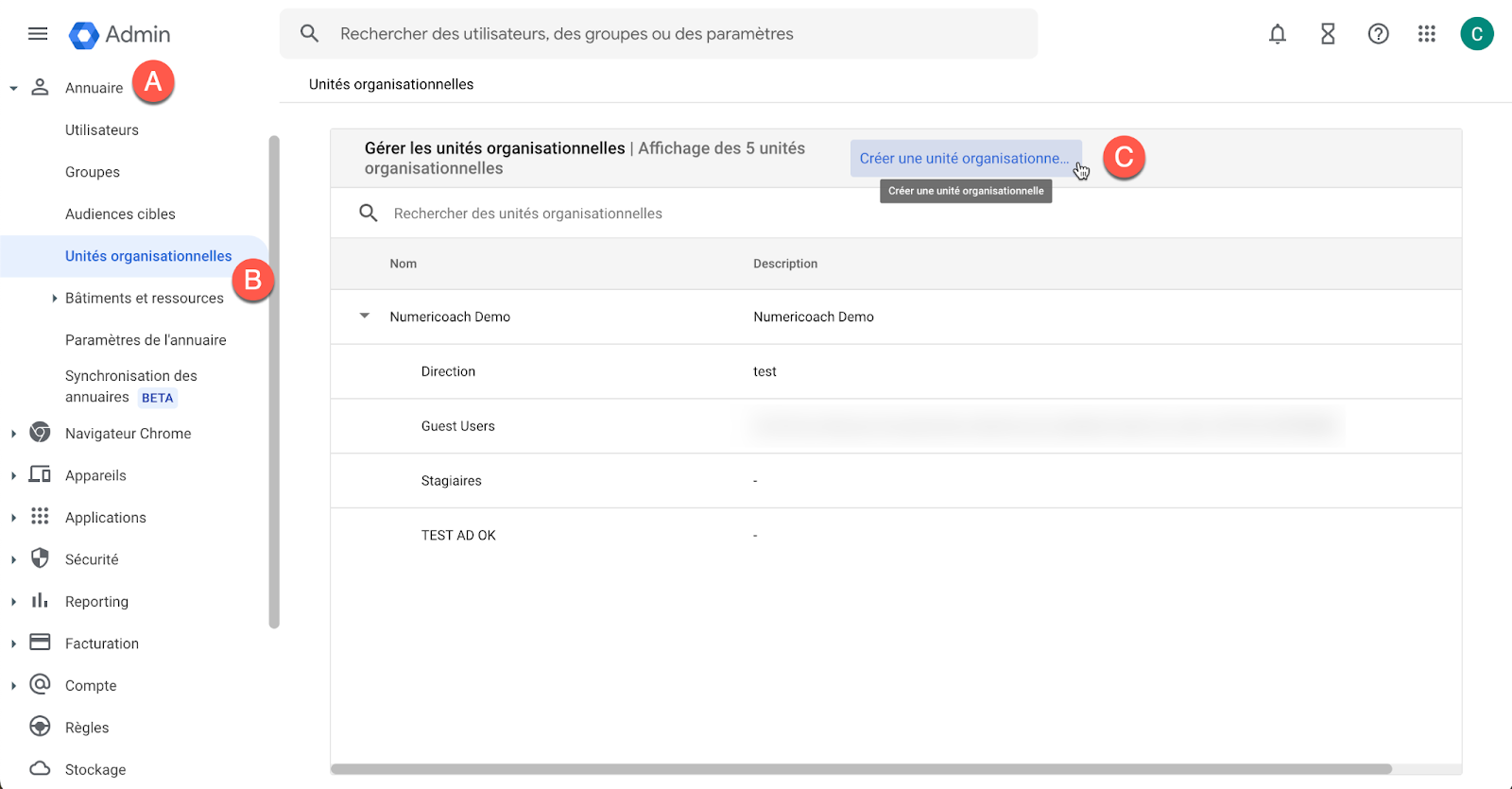
Une fois vos unités créées, vous pouvez y placer des utilisateurs de votre choix en vous rendant directement sur la page de gestion de vos utilisateurs comme ci-dessous :
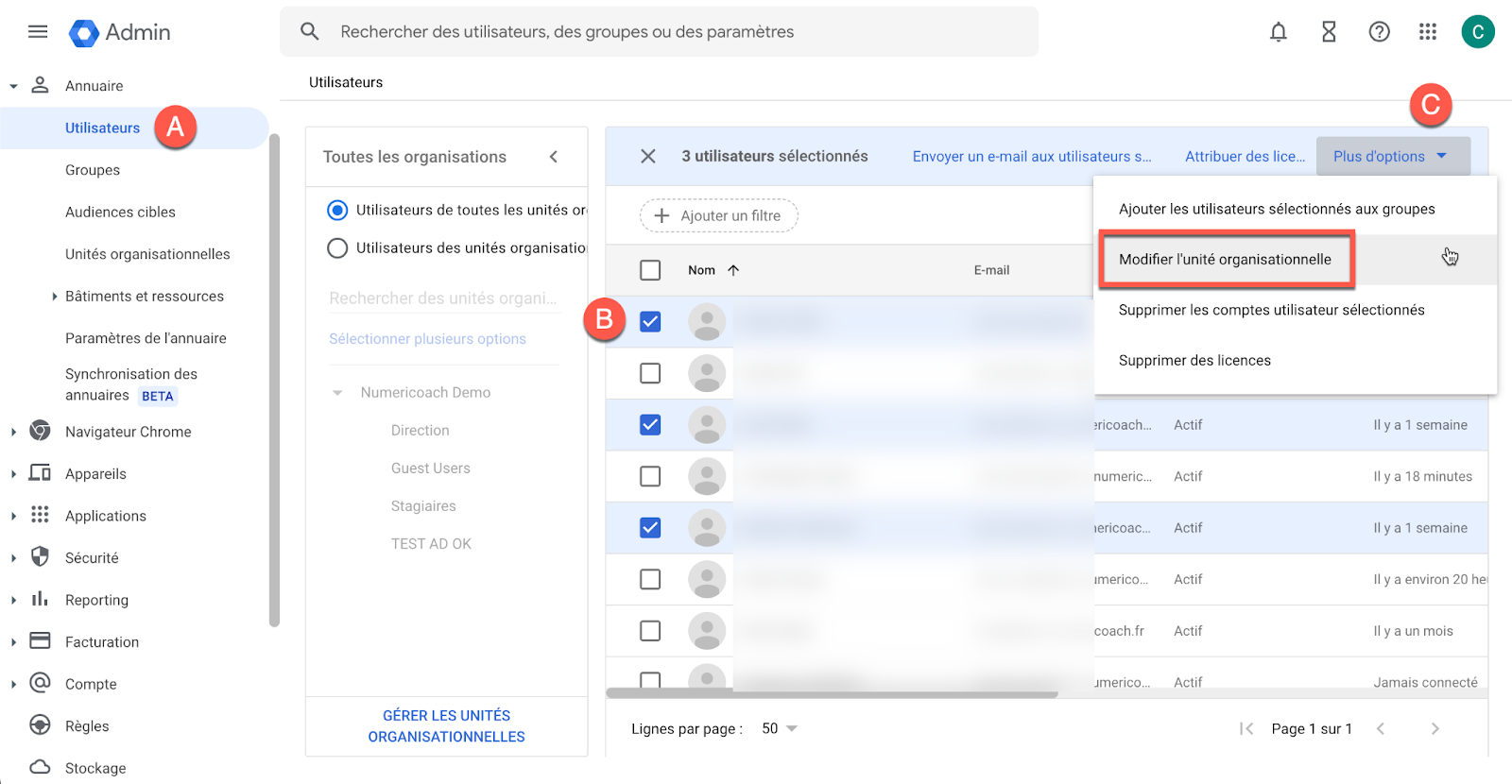
Notez que la notion d’unités organisationnelles mérite d’être creusée et nécessite quelques précisions. Nous vous conseillons vivement de consulter cet article de notre blog qui vous apportera davantage d’informations à ce sujet !
L’authentification à deux facteurs
Dans un environnement complètement basé sur le Cloud, l’accès à vos fichiers et données Google Workspace repose essentiellement sur l’accès à votre compte Google. Ainsi, nous vous recommandons vivement de mettre en place pour l’ensemble de vos collaborateurs l’authentification à deux facteurs.
Le principe de ce paramètre est de forcer vos utilisateurs à utiliser un deuxième facteur en plus de leur mot de passe pour se connecter : clé de sécurité physique, code reçu sur le téléphone, e-mail ou SMS etc.
Afin de mettre en place cette authentification, rendez-vous dans la section Sécurité > Authentification > Validation en deux étapes de votre console.
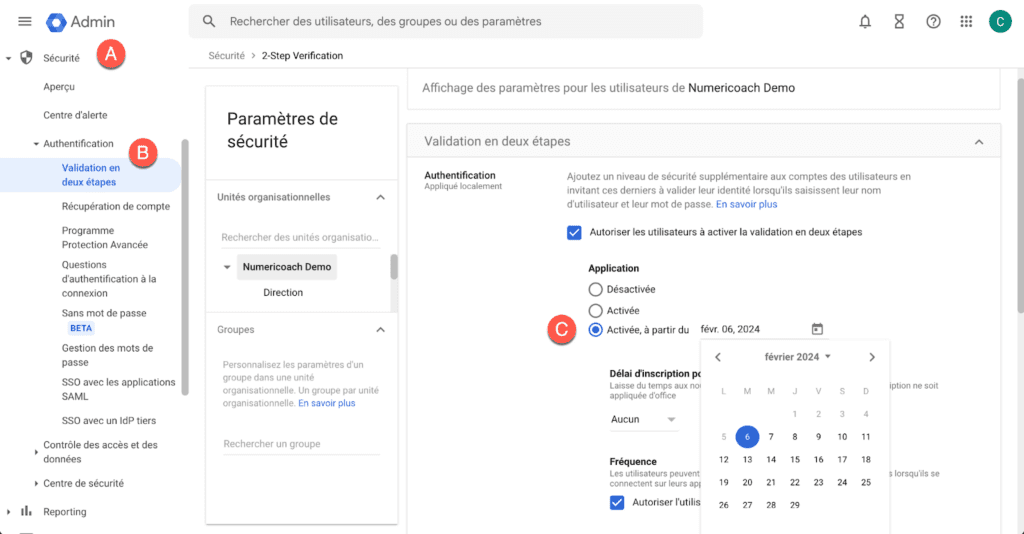
💡Chez Numericoach, nous vous conseillons de l’activer à partir d’une certaine date afin de laisser le temps nécessaire pour communiquer cette mesure à vos collaborateurs.
Attention : passé cette date, les comptes n’ayant pas activé cette authentification à deux facteurs seront suspendus et devront être gérés depuis votre console d’administration !
Bien sûr, ce sujet primordial peut s’avérer vaste selon les spécificités de votre entreprise. Planchez sur le sujet et lancez-vous ! Si toutefois vous présentez des difficultés et avez besoin d’aide, contactez-nous et nos administrateurs se feront un plaisir de vous assister.
Le partage vers l’externe
Toujours dans une optique de sécurité optimale, la majorité des documents de votre organisation transitant probablement via le Drive, il est primordial de contrôler et monitorer la fuite ou le partage de données vers l’extérieur.
Grâce à la console d’administration, vous pouvez paramétrer pour chaque unité de votre entreprise la possibilité de partager des documents vers l’externe ou non. Pour cela, rendez-vous dans Applications > Google Workspace > Drive et Docs > Paramètres de partage.
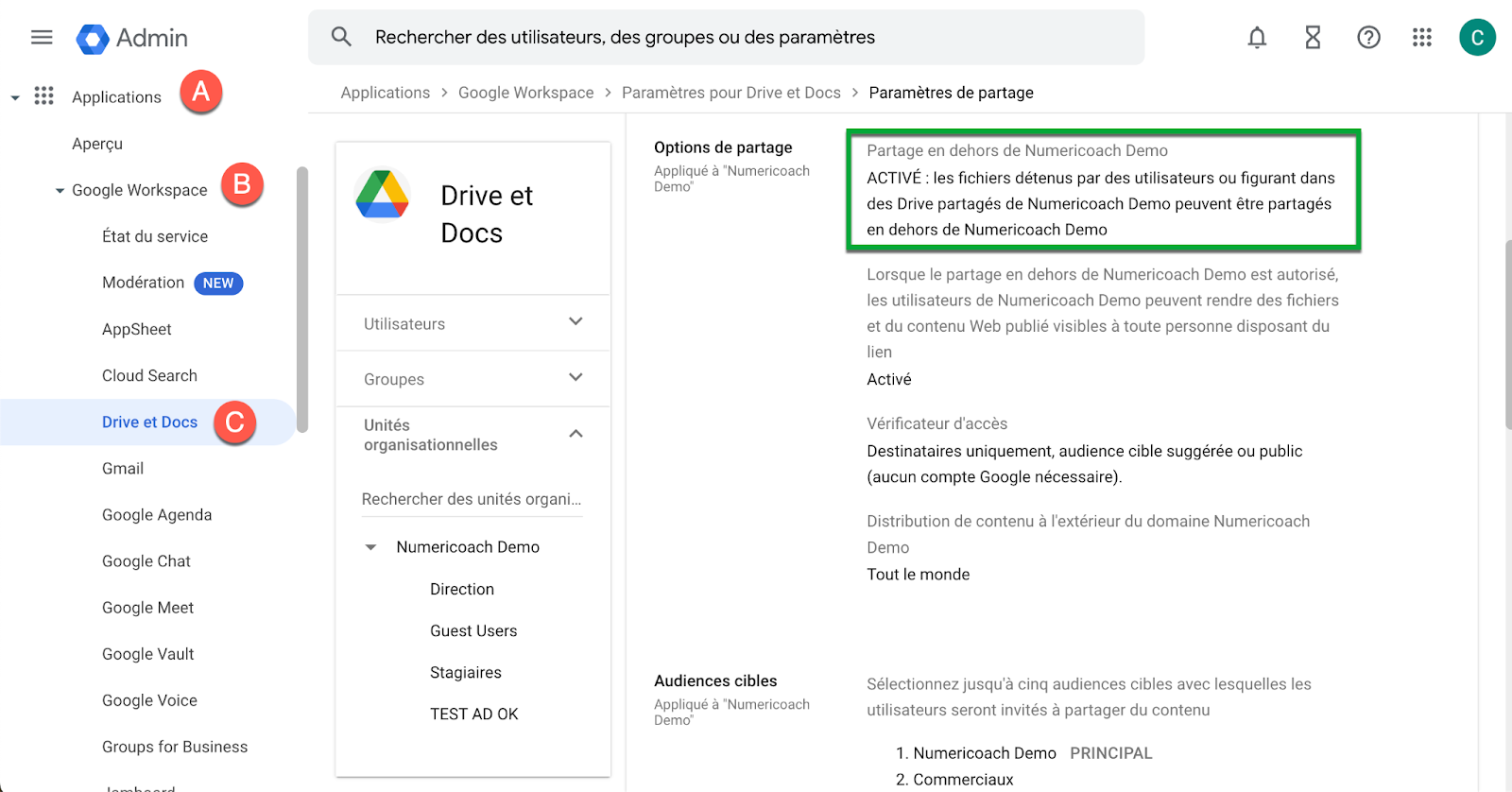
💡Nous vous conseillons vivement l’utilisation des Drive partagés pour gérer le partage de fichiers à l’extérieur. En effet, il est possible de créer un Drive partagé et de le paramétrer pour autoriser ou refuser le partage de fichiers en dehors de l’entreprise.
Notez que pour les entreprises nécessitant une gestion plus fine et avancée du partage, il existe d’autres fonctionnalités telles que le DLP (Data Loss Prevention) à partir des licences Google Workspace Entreprise. Ce sujet est plus complexe à aborder dans cet article, mais nos équipes se tiennent à votre disposition pour vous en parler !
Le partage des agendas
Si vous lisez cet article, vos collaborateurs sont probablement utilisateurs de l’Agenda Google. Avez-vous le contrôle sur le partage de leur Agenda ? Les utilisateurs sont-ils éduqués à régler ce partage afin d’éviter la fuite de données sensibles ?
Là aussi, depuis votre console d’administration, vous pouvez gérer le partage par défaut des agendas et également la possibilité ou non de le partager vers l’extérieur.
Pour cela, rendez-vous dans Applications > Google Workspace > Agenda.
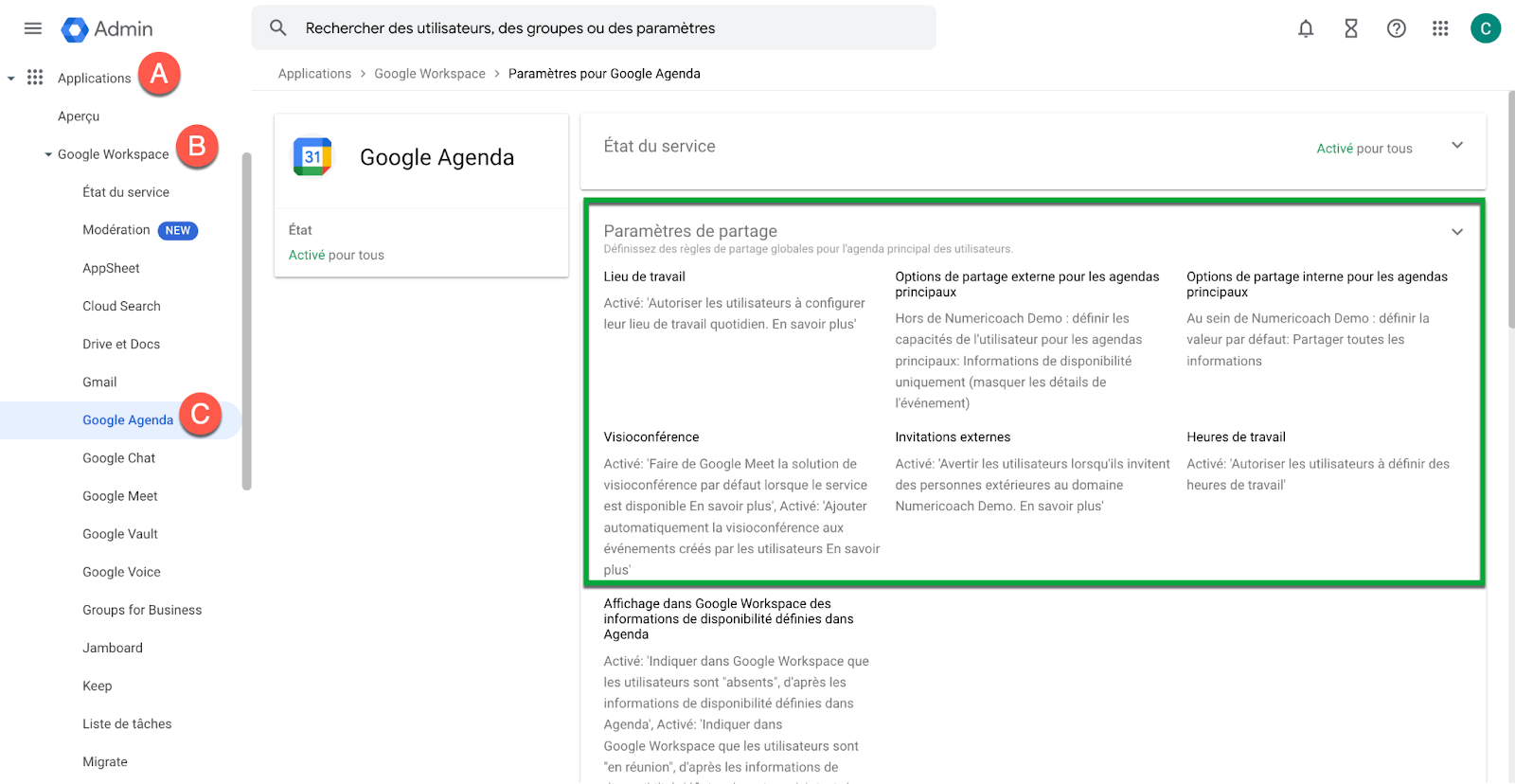
Notez que trois niveaux de partage sont disponibles pour Google Agenda :
- le partage à l’échelle mondiale ;
- le partage à l’échelle de l’entreprise ;
- le partage à l’échelle d’une personne ou d’un groupe de personnes.
Pensez également à ajuster ces réglages différemment au besoin selon les unités organisationnelles définies dans le premier point de cet article.
L’accès à Google Workspace Marketplace
Pour terminer cet article, voyons un dernier point crucial dans la sécurité de vos données. Google Workspace, c’est une suite de services créés et pensés par Google, mais pas que ! En effet, il est également possible d’installer un nombre incalculable d’extensions développées par des personnes tierces.
Ces extensions, bien que validées par Google, auront besoin d’accéder selon le cas à votre messagerie ou encore votre Drive. Installer une extension faillible ou mal conçue peut résulter en un risque considérable vis-à-vis des données de l’organisation.
Afin de régler et contrôler l’accès aux applications de la Marketplace, suivez le cheminement suivant : Applications > Google Workspace > Applications Google Workspace Marketplace > Paramètres.
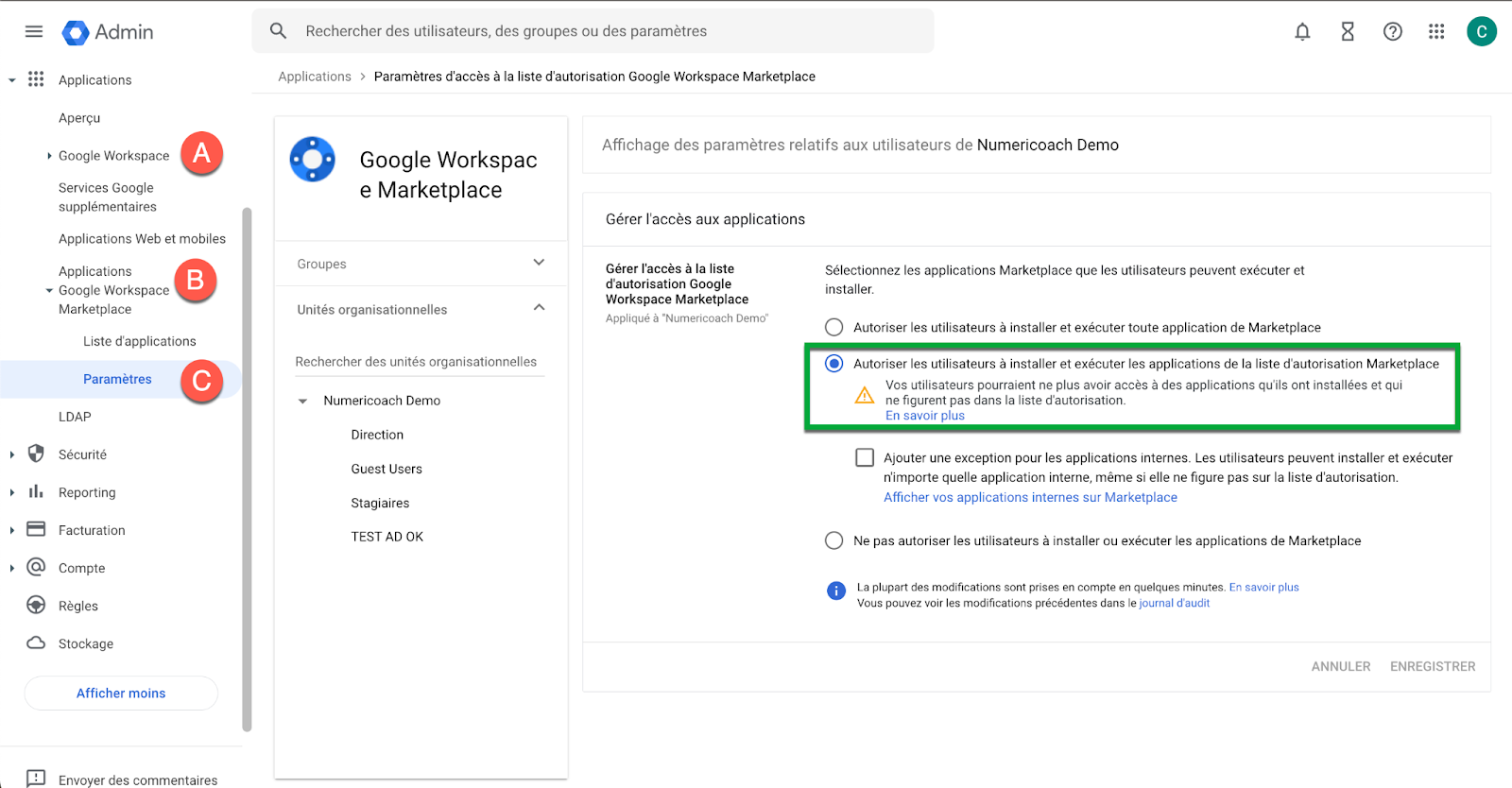
Chez Numericoach, nous recommandons vivement d’autoriser les utilisateurs à installer uniquement les extensions qui ont été validées par vous ou vous administrateurs. En effet, une restriction totale pourrait mener à une frustration et une perte de productivité de vos collaborateurs.
En revanche, une acceptation de toutes les applications est dans la plupart des cas à proscrire. Encore une fois, pensez à ajuster ce paramètre selon les profils de vos collaborateurs.
Par exemple, le département informatique pourrait disposer de sa propre unité organisationnelle et d’un accès complet aux applications Marketplace.
Nous voici déjà à la fin de cet article ! N’hésitez pas à vérifier ces cinq paramètres et à les corriger au plus vite si besoin. Bien évidemment, nous aurions pu citer des dizaines de points supplémentaires. Vous pensiez à un autre élément important qui n’a pas été évoqué ? Parlez-en dans l’espace des commentaires !
Chez Numericoach, nos administrateurs certifiés peuvent vous proposer un audit de votre console en allant jusqu’à 100 points de contrôle. Profitez de cette nouvelle année pour prendre de bonnes résolutions et éradiquer les risques pour votre entreprise ! Ce point nous paraît si important qu’une page dédiée a été créée sur notre site web : c’est par ici, nous vous attendons à bras ouverts !
- Articles connexes
- Plus de l'auteur

 Sheets
Sheets  Agenda
Agenda  Forms
Forms  Apps Script
Apps Script  Gmail
Gmail  Chat
Chat  Meet
Meet  Contacts
Contacts  Chrome
Chrome  Sites
Sites  Looker Studio
Looker Studio  Slides
Slides  Docs
Docs  Drive
Drive  AppSheet
AppSheet  Admin Workspace
Admin Workspace 
 Android
Android  Chromebook
Chromebook  Equipements Google
Equipements Google  Google Cloud Platform
Google Cloud Platform  Google Photos
Google Photos  Maps
Maps  Youtube
Youtube